Windows10系统更改用户显示名称的方法
通常情况下,用户在安装Win10正式版系统时,注册的用户名都是英文名称。不过,一些朋友为了让整个界面看起来更统一点,希望将显示在登陆屏幕和开始菜单上的用户名更改城中文名,而系统中的用户文件夹仍保持为之前的英文名称。这该如何操作呢?下面,就随小编看看Windows10系统更改用户显示名称的方法。
具体如下:
1、首先,在屏幕左下角的 Win徽标处右击鼠标,然后在弹出的右键菜单中点击“控制面板”;
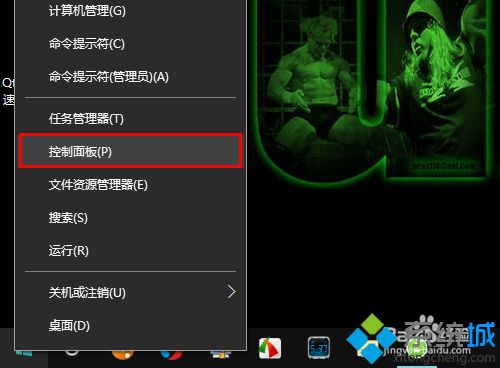
2、在控制面板中点击“用户帐户”;
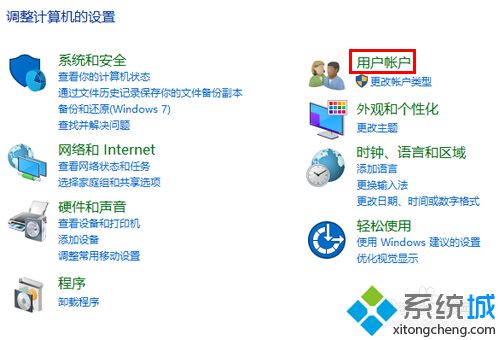
3、在打开的窗口中再次点击“用户帐户”;
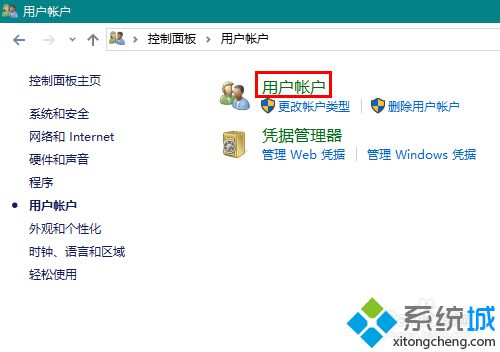
4、接着,在更改帐户信息窗口中点击“更改帐户名称”;
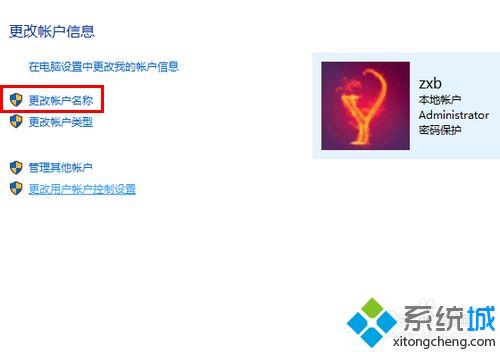
5、然后,键入你希望修改成的名字。修改成功后,该名字将会显示在欢迎屏幕和开始屏幕上;

6、之后,你的帐户名称就变成新输入的中文名称了;
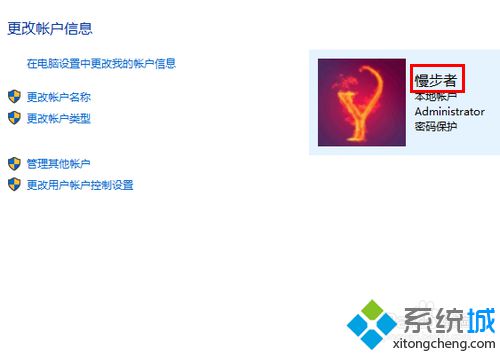
7、同时,用户文件夹下的目录名仍然保持为原来的英文目录名。
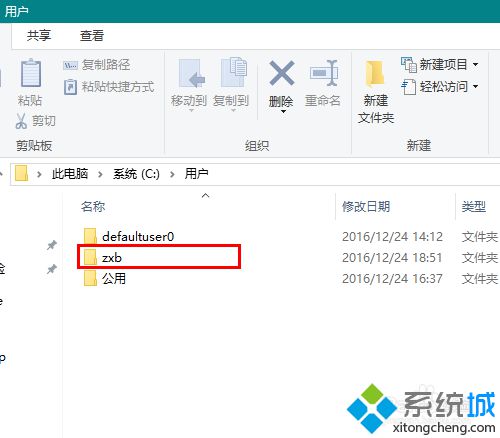
以上就是小编为大家介绍的Windows10系统更改用户显示名称的方法了。是不是非常简单呢?感兴趣的用户们,可以动手操作一遍,相信会有不一样的惊喜!
相关教程:苹果系统显示英文如何改中文更改wifi名称怎么更改xp系统修改用户名win7更改管理员名称win8更改管理员名称我告诉你msdn版权声明:以上内容作者已申请原创保护,未经允许不得转载,侵权必究!授权事宜、对本内容有异议或投诉,敬请联系网站管理员,我们将尽快回复您,谢谢合作!










